Rakenduste teisaldamine iPhone'is
Uute rakenduste installimine App Store'is võib olla tõeliselt sõltuvust tekitav, kuna saadaval on hulgaliselt lõbusaid ja kasulikke rakendusi. Kuid teie iPhone installib uued rakendused teie avaekraanide saadaolevasse ruumi, mis tähendab, et viimane installitud rakendus võib olla teie neljandal avakuval, mis võib muuta selle pisut ebamugavaks. Õnneks saate iPhone'is rakendusi koduekraanide vahel teisaldada, et lemmikute asukohti oleks hõlpsam leida. Kui soovite teada saada, kuidas saate oma iPhone'is rakendusi teisaldada, võite järgida meie juhendaja samme.
Rakenduste teisaldamine ühelt lehelt teisele iPhone'is
Rakenduste teisaldamine iPhone'i ekraanide vahel on suurepärane viis palju kasutatavate rakenduste korraldamiseks võrreldes harvemini kasutatavate rakendustega. Puudutades oma iPhone'i allosas asuvat nuppu Kodu, on naasmine oma esimesele avaekraanile hõlpsaks, nii et paljud inimesed valivad oma lemmikrakendused sellele ekraanile. Kui teil on palju rakendusi, saate ka iPhone'is luua kaustu, et saaksite lisada veel ühe organisatsiooni taseme, muutes samal ajal ka ühele ekraanile juurdepääsetavaks veelgi rohkem rakendusi.
1. samm: leidke rakendus, mille soovite teisaldada. Selles näites liigutame Netflixi rakendust.

2. samm: puudutage rakenduse ikooni ja hoidke seda all, kuni kõik rakendused hakkavad värisema ja mõne ikooni vasakpoolsesse ülanurka ilmub väike x. X ei kuvata rakendustes, mida ei saa desinstallida, näiteks vaikimisi teie iPhone'i kaasatud rakendused. Selle artikli lugemiseks näete kõiki oma iPhone'is olevaid rakendusi, mida ei saa kustutada.
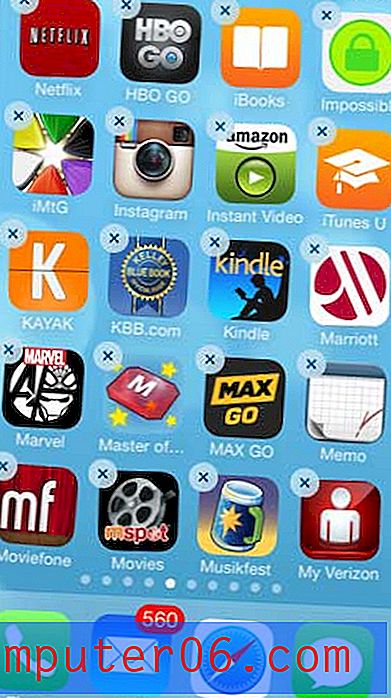
3. samm: puudutage rakenduse ikooni, mida soovite teisaldada, ja lohistage see uude asukohta, kus soovite selle asukohta. Rakenduse ikooni saate teistsugusele avaekraanile teisaldada, lohistades seda ekraani vasakule või paremale servale, mis sunnib iPhone'i minema järgmisele avalehele.
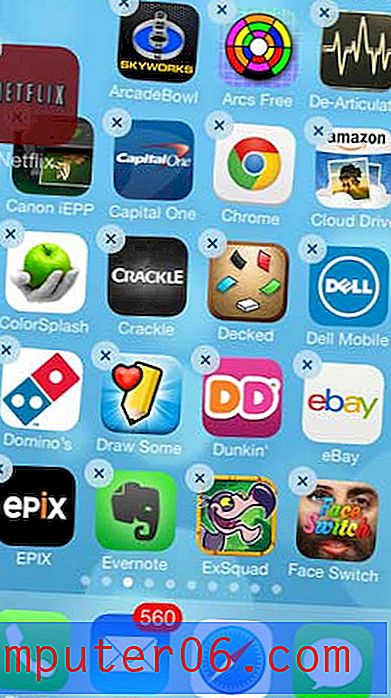
4. samm: kui olete rakenduse ikooni soovitud asukohta teisaldanud, puudutage iPhone'i allosas nuppu Kodu . See määrab uue asukoha ja rakenduse ikoonid lakkavad raputamast.
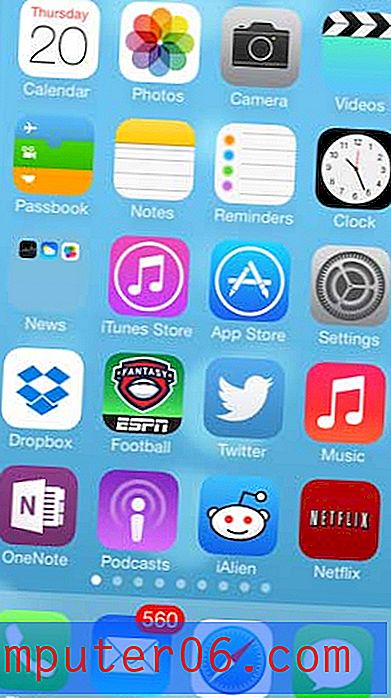
Oleme kirjutanud ka rakenduste kolimisest teie iPhone'i ekraani allosas olevasse dokki ja sealt. See on suurepärane idee, kui on mõni rakendus, mida kasutate kogu aeg, millele soovite kiiresti juurde pääseda kõigil oma iPhone'i ekraanidel.



